advertisement
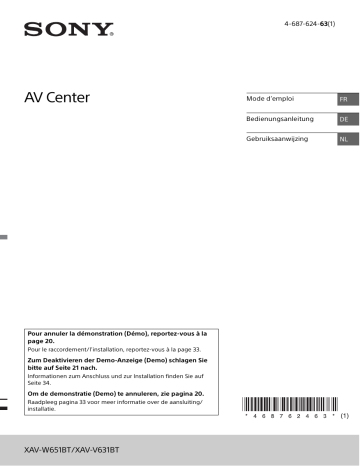
Utilisation de Siri Eyes Free
Siri Eyes Free vous permet d’utiliser un iPhone en mains libres, en parlant tout simplement dans le micro. Pour utiliser cette fonction, vous devez connecter un iPhone à l’appareil via BLUETOOTH.
Cette fonction est limitée à l’iPhone 4s ou aux versions ultérieures. Assurez-vous que votre iPhone dispose de la dernière version d’iOS.
Vous devez préalablement exécuter l’enregistrement BLUETOOTH et configurer la connexion de l’appareil et de l’iPhone. Pour plus d’informations, reportez-vous à la section
« Préparation d’un périphérique BLUETOOTH »
1
Activez la fonction Siri sur l’iPhone.
Pour plus d’informations, reportez-vous au mode d’emploi fourni avec l’iPhone.
2
Appuyez sur la touche SOURCE et maintenez-la enfoncée.
L’affichage de commande vocale apparaît.
3
Parlez dans le micro quand l’iPhone a émis un bip.
L’iPhone émet à nouveau un bip et Siri commence à répondre.
Pour désactiver Siri Eyes Free
Appuyez sur [Fermer].
Remarques
• Selon les conditions d’utilisation, il est possible que l’iPhone ne reconnaisse pas votre voix. (Si vous êtes dans une voiture en mouvement, par exemple.)
• Dans les lieux où les signaux de l’iPhone sont difficiles à capter, il est possible que Siri Eyes Free ne fonctionne pas correctement ou que le temps de réponse soit plus long.
• Selon les conditions d’utilisation de l’iPhone, il est possible que Siri Eyes Free ne fonctionne pas correctement ou qu’il s’arrête.
• Lors de la lecture d’une plage sur un iPhone qui utilise une connexion audio BLUETOOTH, le démarrage de la lecture de plage via BLUETOOTH entraîne l’arrêt de Siri Eyes Free et le basculement de l’appareil vers la source audio
BLUETOOTH.
• Lorsque Siri Eyes Free est activé pendant la lecture audio, l’appareil peut basculer vers la source audio BLUETOOTH, même si vous ne spécifiez pas de plage à lire.
• Lorsque vous connectez l’iPhone au port USB, il est possible que Siri Eyes Free ne fonctionne pas correctement ou qu’il s’arrête.
• Lorsque vous connectez l’iPhone à l’appareil via USB, n’activez pas Siri sur l’iPhone. Siri Eyes Free risque de ne pas fonctionner correctement ou de s’arrêter.
• Aucun son n’est reproduit pendant que Siri Eyes Free est activé.
Réglages
Réglages de base
Vous pouvez régler des éléments dans les catégories de configuration suivantes :
Réglages d’écran, Réglages visuels
1
Appuyez sur HOME, puis sur [Réglages].
2
Appuyez sur une des icônes des catégories de configuration.
Les éléments qui peuvent être définis varient selon la source et les réglages.
3
Appuyez sur
/
pour sélectionner l’élément souhaité.
Pour revenir à l’affichage précédent
Appuyez sur .
Réglages généraux
Langue
Permet de sélectionner la langue d’affichage :
[English], [Español], [Français].
Format horaire
Permet de modifier le format de l’heure :
[12 heures], [24 heures].
Clock Time
Permet de régler l’horloge au moyen des données RDS : [DÉSAC.], [ACTIV.].
Réglage horloge
Permet de régler l’horloge manuellement.
(Disponible uniquement lorsque [Clock Time] est réglé sur [DÉSAC.].)
Son des touches
Permet d’activer les sons de fonctionnement :
[DÉSAC.], [ACTIV.].
Régl. lumin.
Permet d’atténuer l’affichage : [DÉSAC.], [Auto],
[ACTIV.].
([Auto] est seulement disponible lorsque le fil de commande de l’éclairage est connecté et ne fonctionne que si les phares sont allumés.)
Régl. régul. de lumin.
Permet de régler le niveau de luminosité quand le gradateur est activé : –5 à +5.
18
FR
Réglage de l’écran tactile
Permet de régler l’étalonnage de l’écran tactile si le point sur lequel vous appuyez est décalé par rapport à l’élément souhaité.
Coul. aff. d’écran
Permet de modifier le système de couleurs en fonction du moniteur connecté (SECAM n’est pas pris en charge) : [NTSC], [PAL].
(Disponible uniquement lorsqu’aucune source n’est sélectionnée.)
Entrée caméra
Permet de sélectionner l’image de la caméra de recul : [DÉSAC.], [Normal], [Inversé] (image miroir).
Contrôle direction
Permet de sélectionner le mode d’entrée de la télécommande connectée. Pour éviter toute erreur de fonctionnement, vérifiez avant utilisation si le mode d’entrée correspond à la télécommande connectée.
Personnalisé
Mode d’entrée de la télécommande au volant
(Automatiquement sélectionné quand [Défini par utilisateur] est terminé.).
Présélectionnée
Mode d’entrée de la télécommande filaire à l’exclusion de la télécommande au volant.
Défini par utilisateur
Le panneau des touches du volant apparaît.
Appuyez sur la touche que vous souhaitez attribuer au volant et maintenez-la enfoncée.
La touche du panneau s’allume (veille).
Appuyez sur la touche du volant à laquelle vous souhaitez attribuer la fonction et maintenez-la enfoncée.
La touche du panneau vire à l’orange
(enregistrement terminé).
Pour enregistrer d’autres fonctions, répétez les étapes
et
.
(Disponible uniquement lorsque [Contrôle direction] est réglé sur [Personnalisé].)
Remarques
• Lorsque vous procédez à ces réglages, seules les commandes par touches sur l’appareil sont disponibles.
Pour des raisons de sécurité, garez votre voiture avant d’effectuer ce réglage.
• Si une erreur se produit lors de l’enregistrement, toutes les données enregistrées sont effacées. Recommencez l’enregistrement à partir du début.
• Il est possible que cette fonction ne soit pas disponible sur certains véhicules. Pour plus d’informations sur la compatibilité de votre véhicule, visitez le site d’assistance indiqué sur la couverture arrière.
Connex. Bluetooth
Permet d’activer le signal BLUETOOTH : [DÉSAC.],
[ACTIV.], [Pairage] (passe en mode de veille de jumelage).
Info app. Bluetooth
Permet d’afficher les informations du périphérique connecté à l’appareil en appuyant sur [Ouvert].
(Disponible uniquement lorsque [Connex.
Bluetooth] est réglé sur [ACTIV.])
Rétablir Bluetooth
Permet d’initialiser tous les réglages relatifs au
BLUETOOTH, notamment les informations de jumelage, l’historique des appels, les numéros présélectionnés, l’historique des périphériques
BLUETOOTH connectés, etc.
SongPal
Permet d’établir ou de mettre fin à la fonction
« SongPal » (connexion) : [Connecter],
[Déconnecter].
Fnct tche SOURCE
Permet d’attribuer la fonction de commande vocale ou le menu d’affichage à la touche
SOURCE : [Voice], [DSPL].
Caméra de recul
(XAV-W651BT)
Permet de régler la longueur et/ou la position des lignes de repère de l’image provenant de la caméra de recul en appuyant sur [Édition ligne].
Réglages du son
EXTRA BASS
Permet de renforcer les graves en synchronisation avec le niveau de volume :
[DÉSAC.], [1], [2].
EQ5/Caiss. bas.
Permet de sélectionner une courbe d’égalisation et de régler le niveau du caisson de graves.
EQ5
Permet de sélectionner la courbe d’égalisation :
[Electronica], [Soul], [Country], [R&B], [Pop],
[Rock], [Hip-Hop], [Jazz], [Dance], [Personn.],
[DÉSAC.].
[Personn.] permet de régler la courbe d’égalisation : –8 à +8.
Caiss. bas.
Permet de régler le niveau de volume du caisson de graves : [DÉSAC.], –10 à +10.
Balance/Équilibreur
Permet de régler le niveau de la balance/du répartiteur.
Balance:
Permet de régler la balance du son entre les haut-parleurs gauche et droit : G15 à D15.
Équilibreur:
Permet de régler la balance du son entre les haut-parleurs avant et arrière : Avant 15 à
Arrière 15.
19
FR
Répartiteur
Permet de régler la fréquence de coupure et la phase du caisson de graves.
Filtre passe-haut
Permet de sélectionner la fréquence de coupure des haut-parleurs avant/arrière : [63Hz], [100Hz],
[120Hz], [150Hz], [180Hz], [DÉSAC.].
Filtre passe-bas
Permet de sélectionner la fréquence de coupure du caisson de graves : [DÉSAC.], [55Hz], [85Hz],
[120Hz], [160Hz].
Phase caiss. bass.
Permet de sélectionner la phase du caisson de graves : [Normal], [Inversé].
Réglages d’écran
Démo
Permet d’activer la démonstration : [DÉSAC.],
[ACTIV.].
Fond d’écran
Permet de modifier la couleur de base de l’arrière-plan en appuyant sur la couleur souhaitée.
Type moniteur
Permet de sélectionner un format adapté au moniteur connecté.
(Disponible uniquement lorsque la source est désactivée.)
16:9
Permet d’afficher une image 16:9. Convient en cas de connexion d’un moniteur 16:9 ou d’un moniteur avec une fonction de mode 16:9.
Letterbox
Permet d’afficher une image 16:9 avec des bandes en haut et en bas de l’écran. Convient en cas de connexion d’un moniteur à écran 4:3.
Pan Scan
Permet d’afficher une image 16:9 sur la totalité de l’écran et d’éliminer automatiquement les parties qui dépassent.
PBC Vidéo CD
(XAV-W651BT)
Permet d’activer les fonctions PBC lors de la lecture d’un VCD : [DÉSAC.], [ACTIV.].
Réglages visuels
Disponible uniquement lorsqu’aucune source n’est sélectionnée.
Langue menu DVD
(XAV-W651BT)
Permet de sélectionner la langue par défaut du menu du disque : [Anglais], [Chinois],
[Allemand], [Français], [Italien], [Espagnol],
[Portugais], [Néerlandais], [Danois], [Suédois],
[Finnois], [Norvégien], [Russe], [Autre].
Langue audio DVD
(XAV-W651BT)
Permet de sélectionner la langue par défaut de la bande son : [Anglais], [Chinois], [Allemand],
[Français], [Italien], [Espagnol], [Portugais],
[Néerlandais], [Danois], [Suédois], [Finnois],
[Norvégien], [Russe], [Autre].
Langue sous-titres DVD
(XAV-W651BT)
Permet de sélectionner la langue par défaut des sous-titres du DVD : [Anglais], [Chinois],
[Allemand], [Français], [Italien], [Espagnol],
[Portugais], [Néerlandais], [Danois], [Suédois],
[Finnois], [Norvégien], [Russe], [Autre].
20
FR
advertisement
* Your assessment is very important for improving the workof artificial intelligence, which forms the content of this project
Key Features
- Connect your smartphone instantly with NFC™ and Bluetooth® wireless technology
- Get powerful sound with the 4 x 55 W Dynamic Reality Amp 2
- TomTom navigation ready3
- Voice control with Siri Eyes Free4 and Android
- EXTRABASS adds low-end power
Related manuals
advertisement
Table of contents
- 2 FR
- 2 Avertissement
- 5 Emplacement des commandes
- 7 Préparation
- 7 Réinitialisation de l’appareil
- 7 Réglage de l’horloge
- 7 Préparation d’un périphérique BLUETOOTH
- 9 Connexion d’un périphérique USB
- 9 Connexion d’autres périphériques audio/vidéo portatifs
- 9 Connexion de la caméra de recul
- 10 Utilisation de la radio
- 10 Utilisation de la radio
- 11 Utilisation du système RDS (Radio Data System)
- 12 Lecture
- 12 Lecture d’un disque (XAV-W651BT)
- 13 Écoute d’un périphérique USB
- 13 Écoute d’un périphérique BLUETOOTH
- 13 Recherche et lecture de plages
- 14 Autres réglages disponibles pendant la lecture
- 15 Appels mains libres (via BLUETOOTH uniquement)
- 15 Réception d’un appel
- 15 Émission d’un appel
- 16 Opérations réalisables pendant un appel
- 16 Fonctions utiles
- 16 SongPal avec un téléphone Android
- 18 Utilisation de Siri Eyes Free
- 18 Réglages
- 18 Réglages de base
- 18 Réglages généraux
- 19 Réglages du son
- 20 Réglages d’écran
- 20 Réglages visuels
- 21 Informations complémentaires
- 21 Précautions
- 24 Entretien (XAV-W651BT)
- 24 Spécifications
- 26 Dépannage
- 32 Liste des codes de langue (XAV-W651BT)
- 33 Connexion/Installation
- 33 Attention
- 33 Liste des pièces pour installation
- 34 Connexion
- 37 Installation
- 40 DE
- 40 Achtung
- 43 Lage und Funktion der Teile und Bedienelemente
- 46 Vorbereitungen
- 46 Zurücksetzen des Geräts
- 46 Einstellen der Uhr
- 46 Vorbereiten eines BLUETOOTH-Geräts
- 48 Anschließen eines USB-Geräts
- 48 Anschließen eines anderen tragbaren Audio-/Videogeräts
- 48 Anschließen einer Rückfahrkamera
- 49 Radioempfang
- 49 Radioempfang
- 50 Das Radiodatensystem (RDS)
- 51 Wiedergabe
- 51 Wiedergeben von Discs (XAV-W651BT)
- 52 Wiedergabe mit einem USB-Gerät
- 52 Wiedergabe mit einem BLUETOOTH-Gerät
- 53 Suchen und Wiedergeben von Titeln
- 53 Weitere Einstellungen während der Wiedergabe
- 54 Telefonieren mit Freisprecheinrichtung (nur über BLUETOOTH)
- 54 Entgegennehmen eines Anrufs
- 54 Tätigen eines Anrufs
- 55 Während eines Anrufs verfügbare Funktionen
- 55 Weitere nützliche Funktionen
- 55 SongPal mit Android-Mobiltelefon
- 57 Verwenden von Siri Eyes Free
- 57 Settings (Einstellungen)
- 57 Grundlegende Einstellschritte
- 57 General Settings (Allgemeine Einstellungen)
- 58 Sound Settings (Klangeinstellungen)
- 59 Screen Settings (Bildschirmeinstellungen)
- 59 Visual Settings (Anzeigeeinstellungen)
- 60 Weitere Informationen
- 60 Sicherheitsmaßnahmen
- 63 Wartung (XAV-W651BT)
- 63 Technische Daten
- 65 Störungsbehebung
- 71 Liste der Sprachcodes (XAV-W651BT)
- 72 Anschluss/Installation
- 72 Vorsichtsmaßnahmen
- 72 Teileliste für die Installation
- 73 Anschluss
- 76 Installation
- 78 NL
- 78 Waarschuwing
- 81 Onderdelen en bedieningselementen
- 84 Aan de slag
- 84 Het apparaat resetten
- 84 De klok instellen
- 84 Een BLUETOOTH-toestel voorbereiden
- 86 Een USB-apparaat aansluiten
- 86 Andere draagbare audio-/videotoestellen aansluiten
- 86 Een achteruitrijcamera aansluiten
- 86 Luisteren naar de radio
- 86 Luisteren naar de radio
- 87 Radio Data System (RDS) gebruiken
- 88 Afspelen
- 88 Een disc afspelen (XAV-W651BT)
- 89 Afspelen vanaf een USB-apparaat
- 90 Afspelen vanaf een BLUETOOTH-apparaat
- 90 Tracks zoeken en afspelen
- 91 Overige instellingen tijdens het afspelen
- 91 Handenvrij bellen (alleen via BLUETOOTH)
- 91 Een oproep beantwoorden
- 91 Iemand opbellen
- 92 Beschikbare bedieningen tijdens een gesprek
- 93 Handige functies
- 93 SongPal met een Android-telefoon
- 94 Siri Eyes Free gebruiken
- 95 Settings (instellingen)
- 95 Algemene bediening voor instellingen
- 95 General Settings (algemene instellingen)
- 96 Sound Settings (geluidsinstellingen)
- 96 Screen Settings (scherminstellingen)
- 97 Visual Settings (visuele instellingen)
- 97 Aanvullende informatie
- 97 Voorzorgsmaatregelen
- 100 Onderhoud (XAV-W651BT)
- 101 Technische gegevens
- 103 Problemen oplossen
- 108 Taalcodelijst (XAV-W651BT)
- 109 Aansluiting/installatie
- 109 Opgelet
- 109 Lijst met onderdelen voor de installatie
- 110 Aansluiting
- 113 Installatie